最近,由于电脑重装系统了。因此需要将开发环境从新配置一遍,仅此记录安装过程。
一、idea的安装及其激活
(idea的安装包链接里就有,然后大家可以按照code文件夹里的视频操作即可)
链接:https://pan.baidu.com/s/1OlFmhXDG3t6fnCcfphouMQ
提取码:pbuq
--来自百度网盘超级会员V4的分享
二、.jdk环境的配置
在这里我安装的依旧是8的环境,安装包也在以下链接里。
链接:https://pan.baidu.com/s/1i5H6-mSd7bjYNNflMJNwvw
提取码:raxi
--来自百度网盘超级会员V4的分享
接下来描述一下jdk的安装步骤。
1.首先打开cmd命令窗口,输入代码java -version,如果出现如下图所示的样子,表示你的电脑已经配置了jdk环境了故无需再配置。

2.如若没有,则下载我提供的安装包,进行安装,这里提示一下,一定要记住你的安装路径,因为安装完成后是需要进行环境变量的配置的,以我的为例,我的jdk的安装位置为:
C:\Program Files\Java

3.配置环境变量
步骤1:新建系统变量JAVA_HOME。变量名:JAVA_HOME,变量值:
C:\Program Files\Java\jdk1.8.0_321(即Java JDK安装路径)。
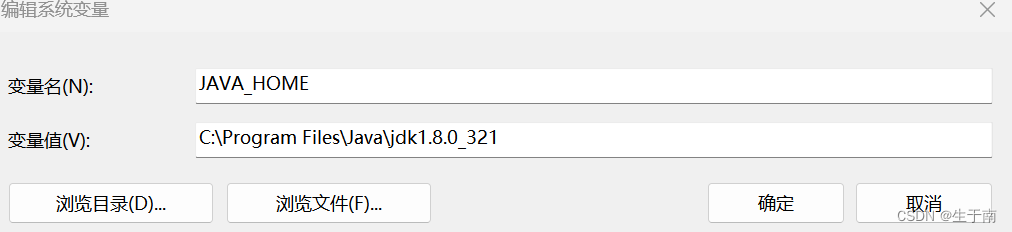
步骤2:添加系统变量Path中的值,添加:%JAVA_HOME%\bin

步骤3:新建系统变量ClassPath。
变量名:ClassPath,变量值:**.;%JAVA_HOME%\lib\dt.jar;%JAVA_HOME%\lib\tools.jar;**

步骤4:打开cmd命令窗口,输入java -version,若出现与下图中一样的图则表示安装成功。

三、tomcat的下载安装
这里需要指出的是,在配置tomcat之前需要先确保以上jdk环境没有问题。
1.下载tomcat并配置环境变量
步骤1:安装包在如下链接中,请自行下载安装,同理要记住安装位置,因为tomcat后续也需要配置环境。我的安装位置为:D:\development\apache-tomcat-9.0.68
链接:https://pan.baidu.com/s/1ueUj2E5lB--qYp5XfyXL_A
提取码:avk9
--来自百度网盘超级会员V4的分享
步骤2:新建系统变量,变量名:CATALINA_HOME ,变量值:D:\development\apache-tomcat-9.0.68(即Tomcat下载路径)。
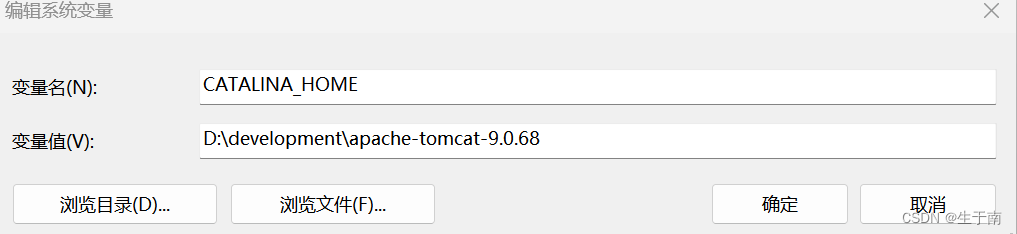
步骤3 :找到系统变量Path,添加变量值 %CATALINA_HOME%\bin
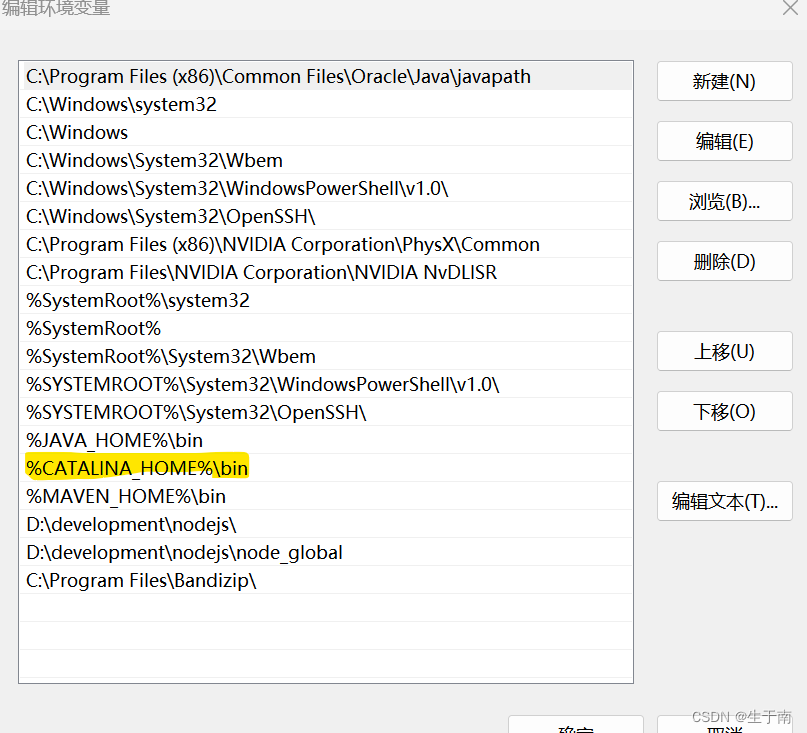
2.启动tomcat
步骤:如图,双击bin目录下的startup.bat文件打开窗口。

出现以下 窗口说明tomcat正常启动了
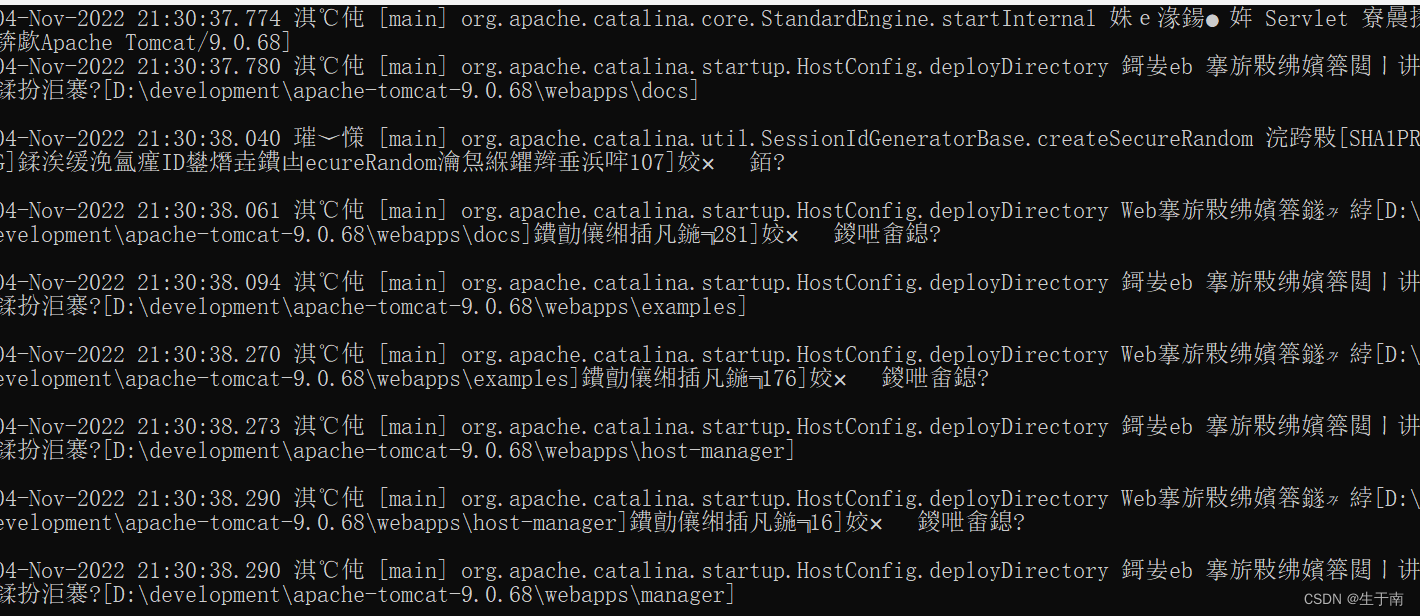
3.访问tomcat
先打开startup.bat文件,然后浏览器搜索"** localhost:8080** "。如下图,Tomcat搭建成功了就。
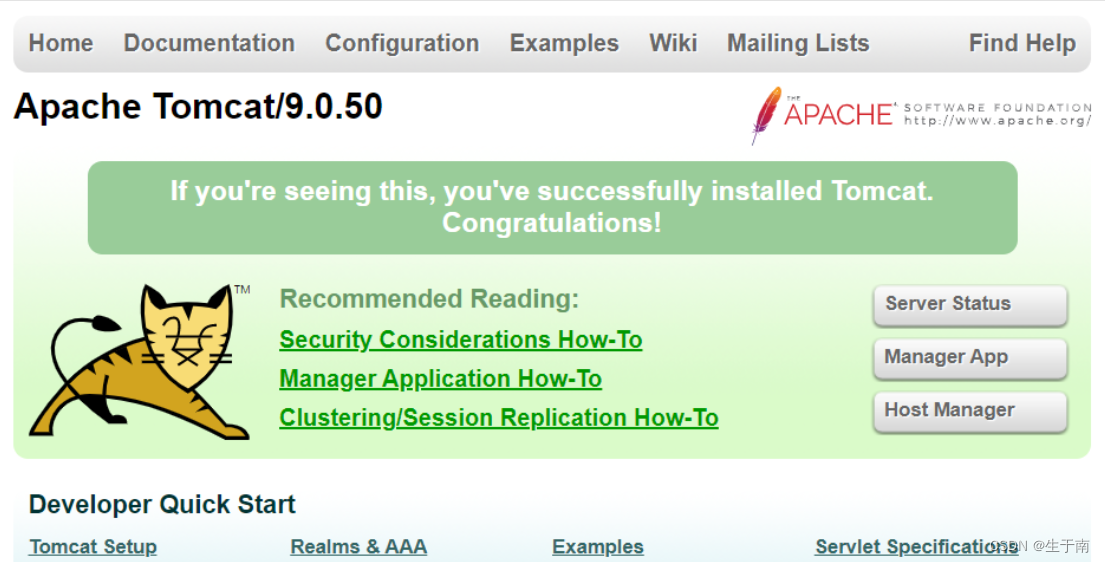
4.idea配置tomcat
idea配置tomcat的方法(详细图文步骤)_普通网友的博客-CSDN博客_ideatomcat怎么配置
四、maven的下载安装
我在上一篇博客已经写过了,这里不再赘述。
idea配置Maven_生于南的博客-CSDN博客_idea maven 配置文件
小结:idea在下载激活后,在配置了tomcat,maven,jdk后就可以做最基本的开发了。
版权归原作者 生于南 所有, 如有侵权,请联系我们删除。